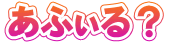このページは AVG の旧バージョン 8.5 のセットアップ記録です
2009/11/18現在、AVG Anti-Virus Free Edition の最新バージョンは 9.0 です。 このページのセットアップ記録は、旧バージョン 8.5 のものです。 お間違いのないように。
2009/11/18現在最新バージョン AVG 9.0 のセットアップ記録のページは、
こちらからどうぞ (^-^)r →
AVG 9.0 Anti-Virus Free Edition
AVGって?
 2009/04/18現在バージョン AVG Anti-Virus Free Edition 8.5
2009/04/18現在バージョン AVG Anti-Virus Free Edition 8.5
AVG とは、無料で使える ウィルス対策ソフト 、フリーの アンチウィルスソフト です。 個人利用のみ無料です。会社で使う場合は有料版を購入しなければなりません。
無料のアンチウィルスソフトは、AVG のほかに、avast! というのも ありますが、私は軽く動いてくれる AVG の方がスキです。 もう4年以上、フリー版の AVG を使ってます。 2007年8月には 日本語版 も出て、ますます手放せない ウィルス対策ソフトになりました。
[2009/04/18]
AVG 8.0 → 8.5 に アップグレード しました。
セットアップ記録を Up しておきます。プラットフォームは Windows XP です。
自己責任でどうぞ (^-^)r
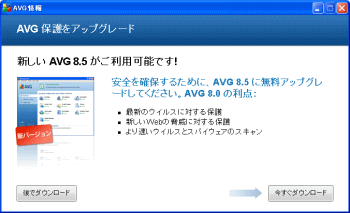
[2009/04/10]
少し前に、こんなメッセージが出たてました。
でも、この時はちょっと忙しくてほったらかしでした。 (^_^;
[後でダウンロード]
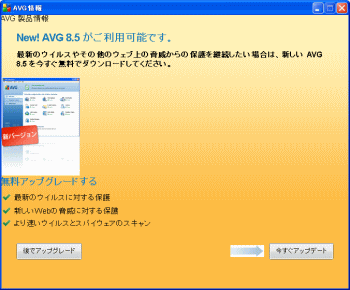
[2009/04/18]
アップグレード をほったらかしにしていたら、
今日こんなメッセージが出てきました。
すっかり忘れてたのですが、ちょうど休日だったのでアップデートすることにしました。
[今すぐアップデート]
最初ここからダウンロードサイトを探して、ダウンロード→実行 したのですが、
エラーとなり 失敗 しました。
エラーで失敗した記録は別ページに Up しておきます。
→インストール失敗
結局、前にヤッたやり方で、アップグレードして成功しました。
ダウンロード
まずはダウンロード。以下のサイトにイッて下さい。
軽い・堅い・簡単ウイルス対策、セキュリティソフト AVG - Home
AVG JAPAN AVG日本公式サイト
このページの上の方にある ダウンロード のリンクをクリックします。
ダウンロードのページにイッたら、ページ中ほどにある
AVG Anti-Virus Free Edition 8.5
をクリックします。
★注意!「試用版」ではありません。
AVG Anti-Virus Free Edition のページにイッたら、ページの下の方にある [ダウンロード]ボタン をクリックします。 ★[ダウンロード]ボタン の前の「メールアドレス」は入力しなくてもイケました。
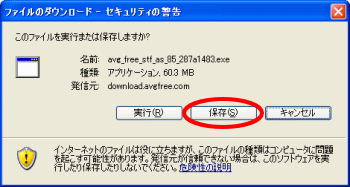
このダイアログが出たら、[保存]ボタン をクリックし、 適当なフォルダに保存します。
セットアップ
AVGの英語版やAVG以外のアンチウィルスソフトが入っている場合、 必ず 、最初にそれらのソフトを アンインストール(削除) して、 再起動 してから、 AVG日本語版をセットアップして下さい。 [スタート]-[コントロールパネル]-[プログラムの追加と削除] で、該当ソフトを クリックし、[変更と削除]ボタン を押すと削除できます。
私の場合、AVG 8.0 日本語版 を使っていたので、削除せずそのままセットアップしても 大丈夫でした。
それでは準備ができたら、まず、ダウンロードしたファイルをダブルクリックして 実行します。
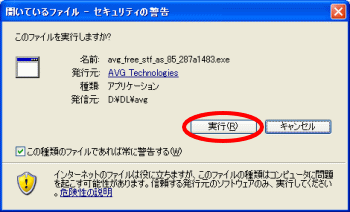
実行確認のダイアログが出たら、[実行]ボタン をクリックします。
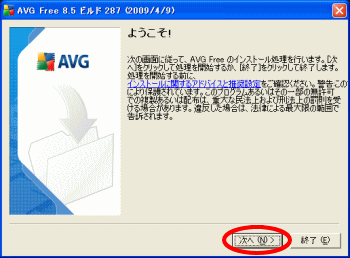
ようこそ画面です。
[次へ]

同意通知画面です。
[同意する]

お決まりのライセンス契約画面です。
[同意する]
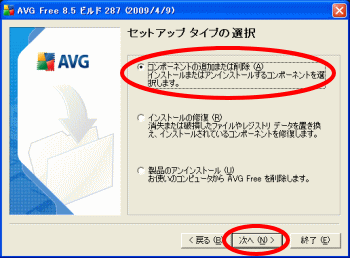
セットアップタイプは、「コンポーネントの追加または削除」 を選択し、
[次へ]
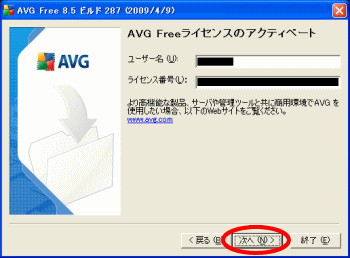
ユーザー名とかライセンス番号とか出ますが、ここは何も直したりしないで、
[次へ]
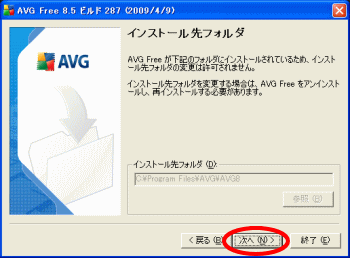
インストール先フォルダの指定です。
旧バージョン(AVG 8.0)が入っているので変更はできないようです。
[次へ]
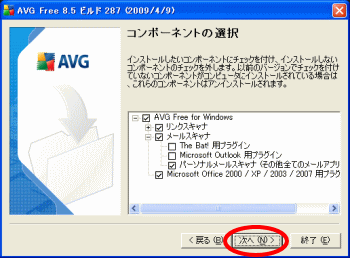
どの機能をインストールするかの選択です。
特に メールスキャナ のところは注意です。
私はメーラーとして Outlook Express を使っているので、
パーソナルメールスキャナ を選択しました。
[次へ]
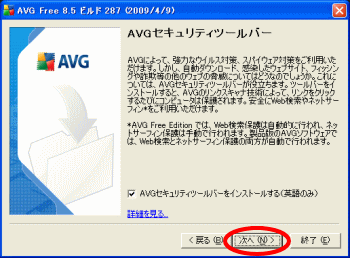
AVGのセキュリティツールバーをインストールするかしないかですね。
ブラウザに、AVG のツールバーが追加されるようです。
私は、チェックをはずして、インストールしないことにしました。英語版だし。
[次へ]
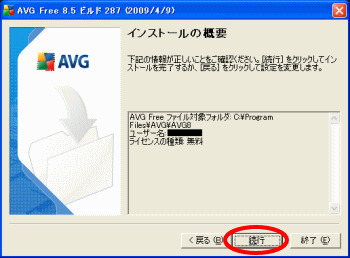
確認ですね。
[続行]
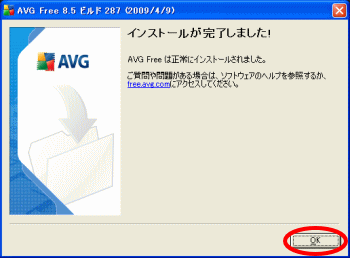
完了!
[OK]
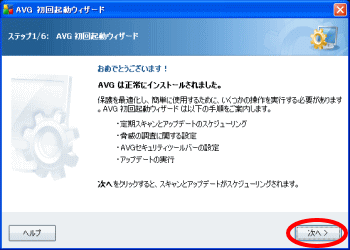
インストールが終ると、AVG日本語版が自動的に起動し、「初回起動ウィザード」が 実行されます。[次へ]
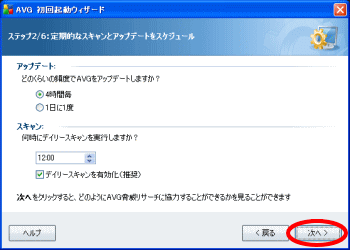
アップデートの頻度と毎日のスキャンスケジュールの設定です。 私はアップデートは 1日に1度、 スキャンは 4:00 にしています。
4:00 では、実質スキャンされないことになります。夢の中ですから (^_^;
毎日自動的にスキャンさせるのではなく、月に1回とか手動でやることにしています。
基本的にスキャンしなくても、AVG君が常時監視してくれているはずなので、
こういう設定にしています。
[次へ]
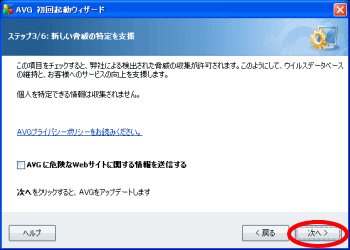
危険なWebサイトに遭遇したら、その情報を自動的に AVG君の会社に送っていい? とい設定。
いつもタダで使わせてもらってますので、そのくらいは協力します。
ってことで、私はチェックを付けました。
[次へ]
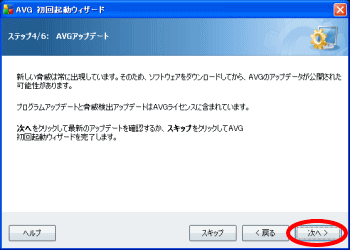
プログラムのアップデートやいわゆるウィルスデータベース(ウィルスパターンファイル)
のアップデートです。後からでもできますが、一応ヤッておきましょう。
[次へ]
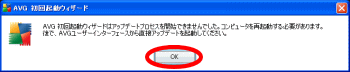
アレ?メッセージが出ました。再起動しないとアップデートできないよ、って言ってます。
アップグレード だったからかな〜。
[OK]
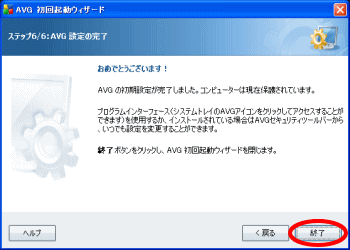
お疲れ様でした。
[終了]
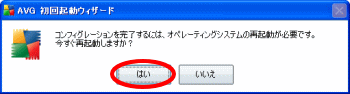
再起動のメッセージが出ました。
[はい]
アップデートと設定
再起動したら、デスクトップに、
 こんなショートカットができました。デスクトップにショートカットが、うじゃうじゃ
あるのって嫌いなので、前のバーションと同じように削除。
画面右下のタスクトレイのアイコンがあれば事は足りますので・・・。
ん? AVG のアイコンにビックリマーク?
こんなショートカットができました。デスクトップにショートカットが、うじゃうじゃ
あるのって嫌いなので、前のバーションと同じように削除。
画面右下のタスクトレイのアイコンがあれば事は足りますので・・・。
ん? AVG のアイコンにビックリマーク?
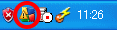 あ〜、セットアップの時に アップデート ができなかったからね。
AVG アイコンを [ダブルクリック]
あ〜、セットアップの時に アップデート ができなかったからね。
AVG アイコンを [ダブルクリック]
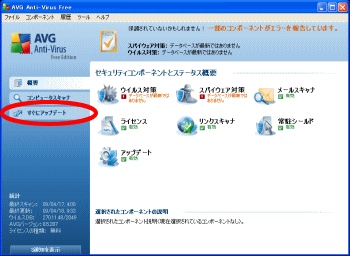
これが、AVG 8.5 の ユーザーインターフェイス画面です。
前(AVG 8.0)と同じですね。
セットアップの時、アップデート できなかったので、画面の上の方に
警告が出ていますね。
「データベースが最新ではありません」って言ってます。
[すぐにアップデート]
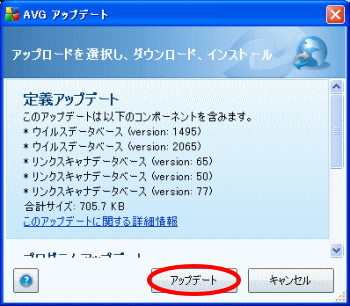
こんなアップデートがありましたよ、という画面です。
[アップデート]
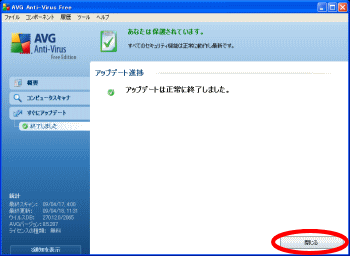
アップデート終ったようですね。
[閉じる]
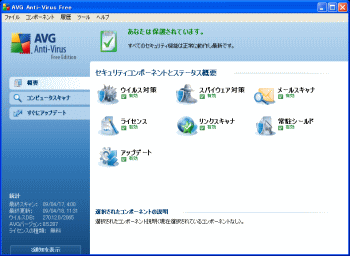
AVG ユーザーインターフェイス画面に戻りました。画面に上の方の警告は無くなり、 かわりに「あなたは保護されています」と表示されました。
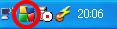
タスクトレイの AVG アイコンも正常な状態になったようです。(^-^)v
■ 続いて、私がしている最低限の設定を紹介します。
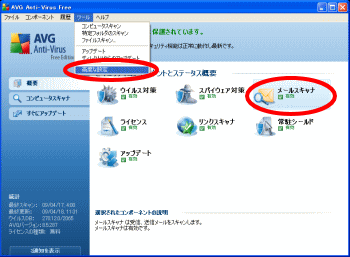
まず、AVG ユーザーインターフェイス画面ですが、基本的に以下のように操作します。
簡単な設定 だけする場合、 概要の アイコンをダブルクリック。
詳細な設定 をする場合、 メニューバーの [ツール]-[高度な設定] を選択。
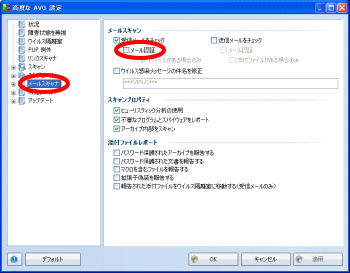
最初に メールスキャン の設定。
メニューバーの [ツール]-[高度な設定] を選択して、 「高度な AVG 設定」の画面を表示。
左のツリー部で、[メールスキャナ] を選択。
右の詳細部、メールスキャンの箇所、"メール認証" のチェックを受信/送信とも
外し ます。
これにチェックが付いていると、送信メール/受信メールのオシリに、
「AVGでチェックしたよ〜」っていう文字がくっつきます。私はそれがイヤなので
外してます。
[適用]
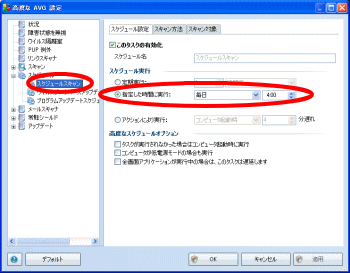
次に スキャンスケジュール の設定。
「高度な AVG 設定」の画面、左のツリー部で、 [スケジュール]-[スケジュールスキャン] を選択。
右の詳細部、スケジュール実行の箇所、"指定した時間に実行" を選択し、適宜設定。
私は、「毎日 4:00」に設定しています。4:00 では、実質スキャンされないことになります。
夢の中ですから (^_^;
これは、毎日スキャンせず、月に1回とか手動でやる、という私の使い方に基づく設定です。
基本的には、いつも AVG君が監視してくれているはずなので。
[適用]
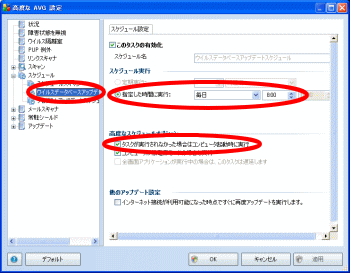
次に ウイルスデータベースアップデートスケジュール の設定。
「高度な AVG 設定」の画面、左のツリー部で、 [スケジュール]-[ウイルスデータベースアップデートスケジュール] を選択。
右の詳細部、スケジュール実行の箇所、"指定した時間に実行" を選択し、適宜設定。
こちらは、私は、「毎日 8:00」に設定しています。
"タスクが実行されなかった場合はコンピュータ起動時に実行" にもチェックを入れてます。
アップデートの方はキチンとしておかないと、最新ウィルスに対抗できませんからね。
[適用]
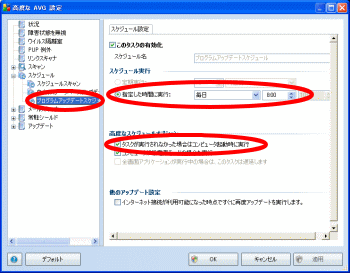
次に プログラムアップデートスケジュール の設定。
「高度な AVG 設定」の画面、左のツリー部で、 [スケジュール]-[プログラムアップデートスケジュール] を選択。
上の「ウイルスデータベースアップデートスケジュール」と同じ設定。
前のバージョン(AVG 7.5)では、この2つは、「アップデートスケジュール」ということで、
1つのものだったんですよね〜。
[適用]
アンチスパイウェア機能
前の AVG 8.0 から、AVG 7.5 の時には別々の製品だった Anti-Virus Free Edition と Anti-Spyware Free Edition が統合され、 Anti-Virus Free Edition となりました。
それまでは アンチウイルス の機能だけだったんですが、AVG 8.0 から、 アンチスパイウェア の機能が統合された、ということになります。
今回の AVG 8.5 でも アンチスパイウェア の機能が 搭載されています。
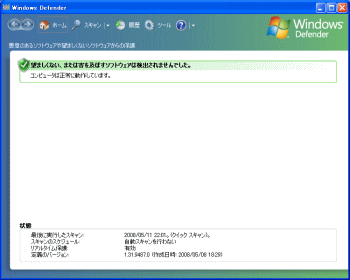
私は、AVG 7.5 までは、Microsoft の Windows Defender と 組合せて使ってました。 AVG でウイルス対策、Defender でスパイウェア対策、という使い方をしてました。
前回の AVG 8.0 へのアップグレード を機に、Defender君とは お別れをしました (^_^)/~~
[スタート]-[コントロールパネル]-[プログラムの追加と削除] で、Windows Defender をクリックし、[変更と削除]ボタン を押して削除。
AVG 8.0 の時のバグ(不具合)
AVG君は、前の 8.0 にバージョンアップしたばかりの時に、虫(バグ)がいました。 IEを使って、Google で検索すると、IE が異常終了してしまう、という不具合です。
リンクスキャナ のバグだったようです。
リンクスキャナ を無効にすれば、エラーはなくなりますが、 「あなたは保護されています」の状態ではなくなり、タスクトレイの AVG アイコンも びっくりマークが付いてしまいました。
その状態が イヤ な人(私もイヤです)は、次の方法でリンクスキャナ を無効化できました。
IE のメニューバーの [ツール]-[アドオンの管理] を開き、
「AVG Safe Search」 を 無効 化
これで、IE では リンクスキャナ は無効になり、異常終了もなくなりました。 でもこれは根本解決ではありませんでした。
「AVG君、早く虫(バグ)とってね。」と願ってましたが、今回 8.5 にアップグレードしたのをキッカケに、リンクスキャナ を有効にして、 動作を確認してみました。
IE は異常終了しなくなったようです。(^-^)v
ただ、アップグレードしたばかりなので、もう少し使ってみないとハッキリ断定は
できませんけど・・・。
少し使ってみて、もし問題が出るようだったら、報告します。